Návod na sdílení mobilního internetu pomocí Wi-Fi hotspotu
Autor: Redakce | Publikováno: 2.3.2022 | Zobrazeno: 5227x
Bez internetu si většina z nás už nedokáže představit každodenní fungování. Ať už se jedná o mobilní data nebo připojení prostřednictvím Wi-Fi sítě, být online už opravdu není problém. Někdy se ale může stát, že internet potřebujete, nemáte ho, ale někdo z vašich přátel či rodiny jej na mobilu má. V takovém případě může vytvořit Wi-Fi hotspot přímo z mobilu a internet vám sdílet. Platí to jak pro Android zařízení, tak pro ta s iOS od Applu. Jak sdílet internet z jednoho chytrého telefonu do druhého? Nabízíme jednoduchý návod, jak na to.
Mobilní hotspot – co to je?
Úplně první si představíme a popíšeme hotspot, protože bez něj se určitě neobejdeme. V krátkosti jde o přístupový bod k Wi-Fi připojení, který lze sdílet bez zabezpečení, jakož is heslem. Hlavní součástí propojení přes hotspot je Wi-Fi router, kterým se aktivuje a můžete sdílet mobilní data všem v okolí. Další nastavení jsou pak pouze na vás – můžete sdílet internet bez omezení nebo nastavíte limit, který nesmí připojení uživatelé překročit.
Bez mobilných dat to nejde
Jak jsme již zmínili, hotspot z mobilu uděláte jedině v případě, že vy sami máte přístup k mobilním datům. Pouze takový internet můžete sdílet, protože sdílet někomu internet z Wi-Fi, ke které jste připojeni, je naprosto scestné – k takové Wi-Fi síti se může přece připojit také. Pomocí Wi-Fi adaptéru ve vašem mobilu si tak můžete vytvořit internet pro každého.
Rychlost a kvalita sdíleného internetu bude záviset na síti, ke které je mobilní telefon připojen. 3G, 4G, 5G či Edge - na tom všem záleží. Smartfon ale bude v každém případě čerpat data zařízení, která internet poskytuje dalším. Celkový objem přenesených dat tak bude vycházet ze součtu obou (nebo více) zařízení.
Skvělou zprávou je, že vytvořený Wi-Fi hotspot může přenášet internet do různých zařízení – chytrých telefonů, tabletů i notebooků.
Wi-Fi hotspot není Wi-Fi router
Sdílení dat z mobilu pomocí Wi-Fi hotspotu je mnohem náročnější na spotřebu baterie, než v případě, že jste připojeni jen na klasický Wi-Fi router. I proto je určitě vhodné sledovat stav baterie, mít po ruce nabíječku nebo powerbanku, případně si nastavit, aby se hotspot v době nečinnosti vypnul.
Velkým rozdílem mezi hotspotem a routerem je také dosah sítě. Hotspot ho má oproti routeru podstatně menší a dokáže pokrýt jen pár metrů v okolí, zatímco router má dosah i několik desítek či dokonce sto metrů.
Konfigurace Wi-Fi hotspotu na Androidu a iOS zařízeních
Postup nastavení a spuštění Wi-Fi hotspotu je jednoduchý. V zásadě platí jak pro Android, tak pro iOS a liší se jen v maličkostech. Náš návod bude pracovat s prostředím Androidu.
Ikonku Wi-Fi hotspotu lze nalézt ve vysouvací liště v horní části obrazovky, ale stejně tak i v nastaveních. Začneme ale s první variantou, podržíme prst na ikoně hotspotu a otevře se menu, kde budeme moci hotspot nastavit. Můžeme tak zvolit název hotspotu, aby nás uživatelé rychleji našli, zvolíme typ šifrování (není to povinné – heslo nemusíte zadávat, ale doporučujeme to z důvodu, aby se k vaší síti nikdo nechtěný nepřipojoval).
K dispozici je také možnost časovače, kdy lze vypnout sdílení dat po určité době. Druhou možností je cesta z Nastavení přes Bezdrátová připojení a sítě, kde kliknete na položku Tethering a přenosný hotspot. Pokud jde o heslo, výchozí je zabezpečení WPA2-PSK s tím, že doporučujeme použít minimálně 8 znaků. V pásmu přístupového bodu si můžete zvolit, zda se zařízení připojí přes 5GHz pásmo, které většinou bývá méně vytížené a signál je čistší, nebo zvolíte výchozí možnost 2,4 GHz.
Jak jsme zmiňovali, hotspot zatěžuje baterii více, proto je vhodné nastavit Automatické odpojování hotspotu. Jakmile takto sdílený internet nebude nikdo po určitou dobu využívat, dojde k zastavení přenosu dat.
Sdílení internetu není žádná věda
Pokud jste zvládli základní nastavení, pak vám už nic nebrání ve sdílení internetu přes Wi-Fi hotspot. Zapíná se v liště nástrojů nebo v menu Internet a sítě. Po spuštění bude viditelný pro všechny v okolí.
Takto sdílený internet se může hodit v případech, kdy kamarád či rodinný příslušník nemá přístup k internetu a potřebuje si něco vybavit/podívat na internetu. Ideální řešení, pokud mu došla data, resp. je vůbec nemá aktivováno. Pokud máte neomezená data a máte problém s domácí sítí/nejde vám doma internet, můžete využít Wi-Fi hotspot například ke sdílení do notebooku. Na rychlosti mobilních dat pak bude záviset, co můžete na notebooku dělat. S rychlým internetem vám Wi-Fi hotspot sdílený z mobilu bez problémů utáhne i online hry.
Nezapomeňte na Omezení sítě, což je poměrně důležité nastavení v případě, že nemáte neomezená mobilní data a nechcete, aby váš telefon při zapnutí hotspotu začal zálohovat fotografie na cloudové úložiště a pod. Určitě je dobré vědět, že po zapnutí Wi-Fi hotspotu se na mobilním zařízení, ze kterého internet sdílíte, automaticky vypne Wi-Fi.

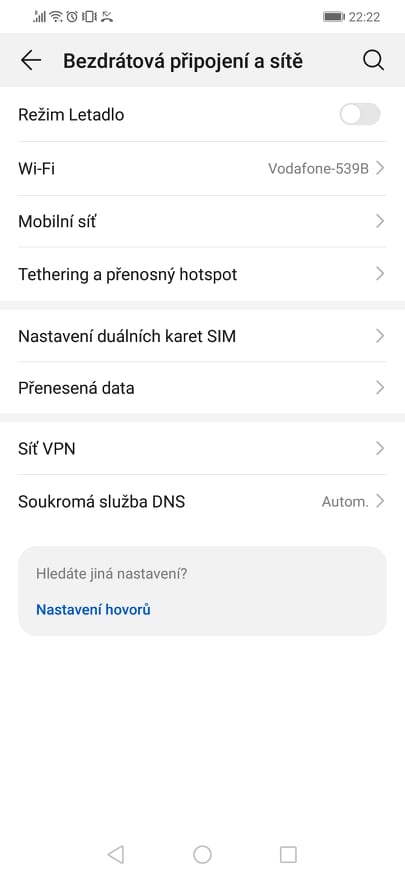
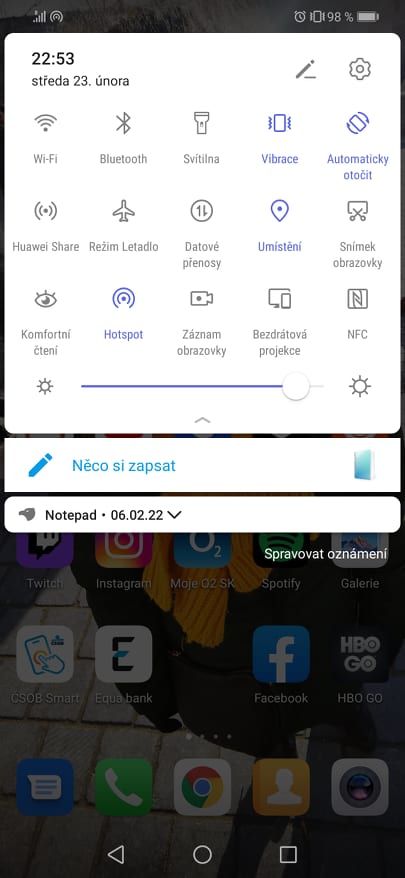
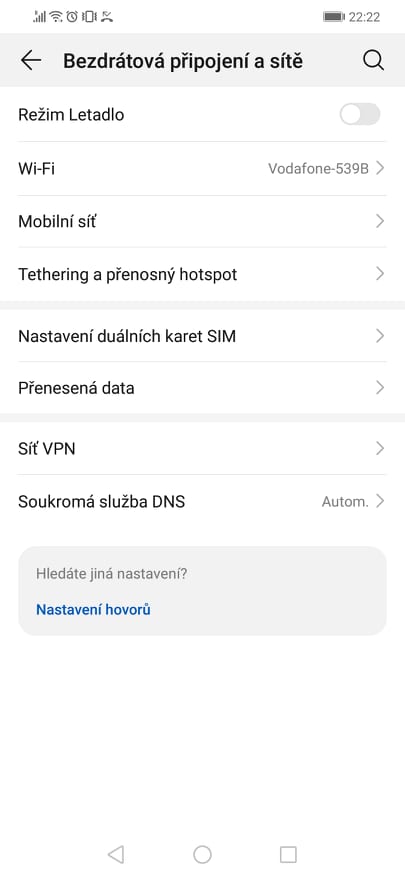
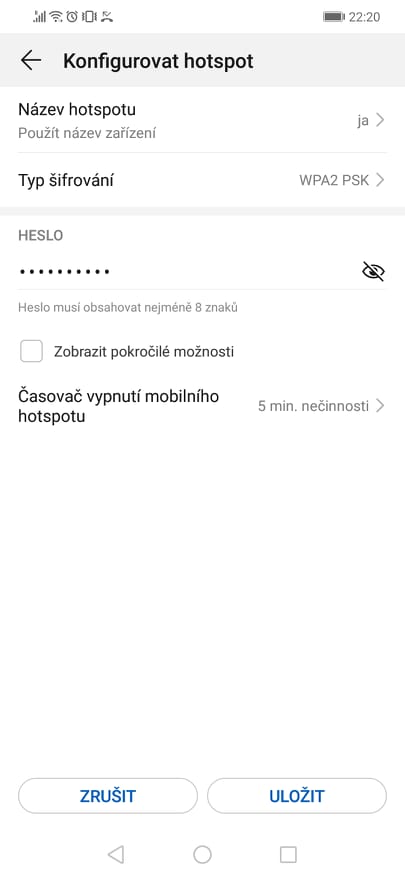
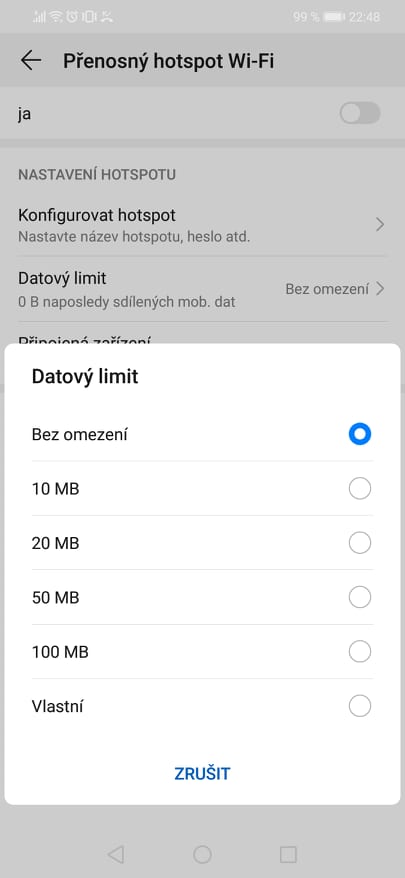





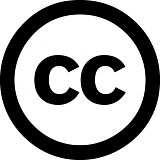
Diskuse